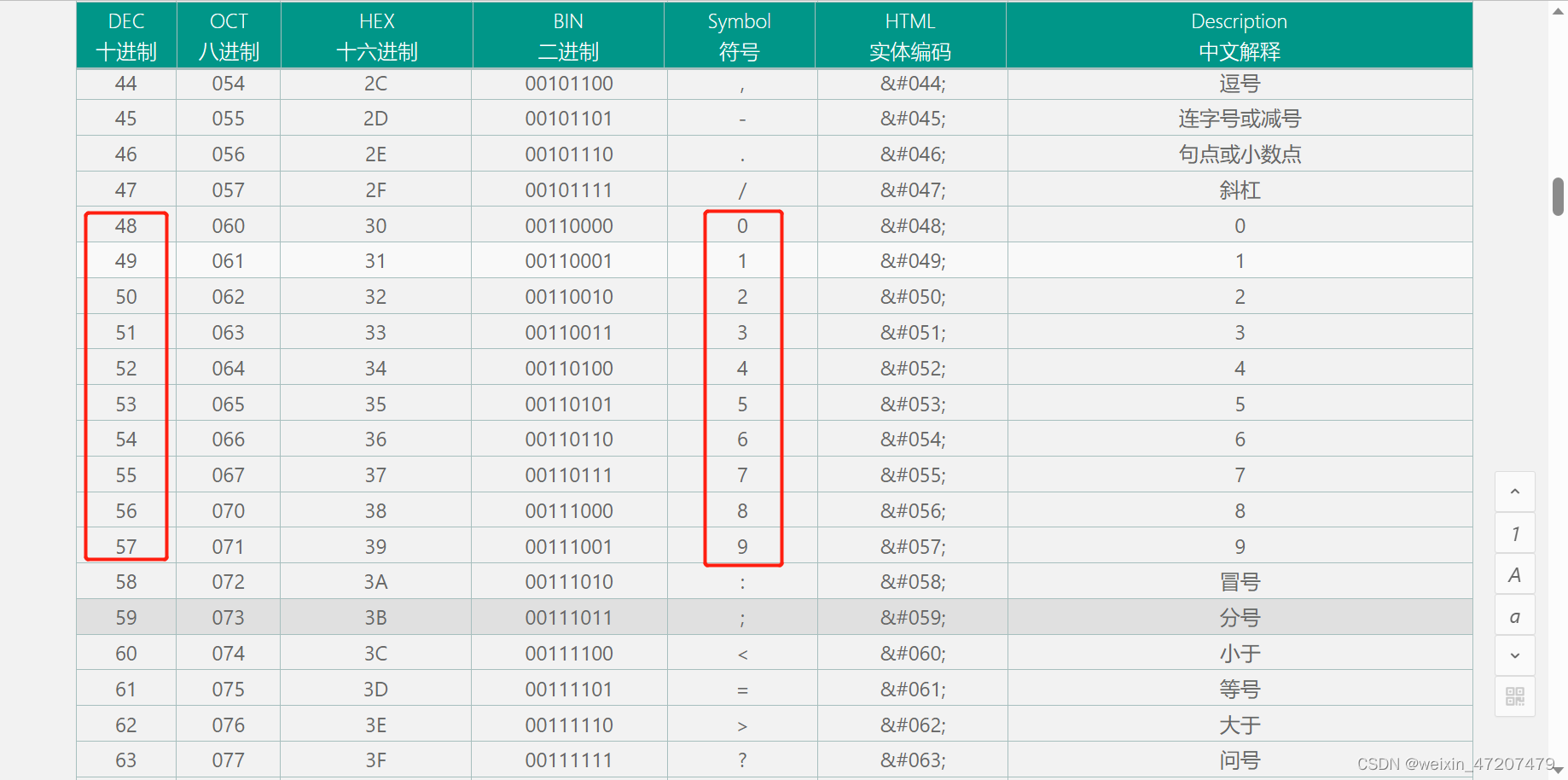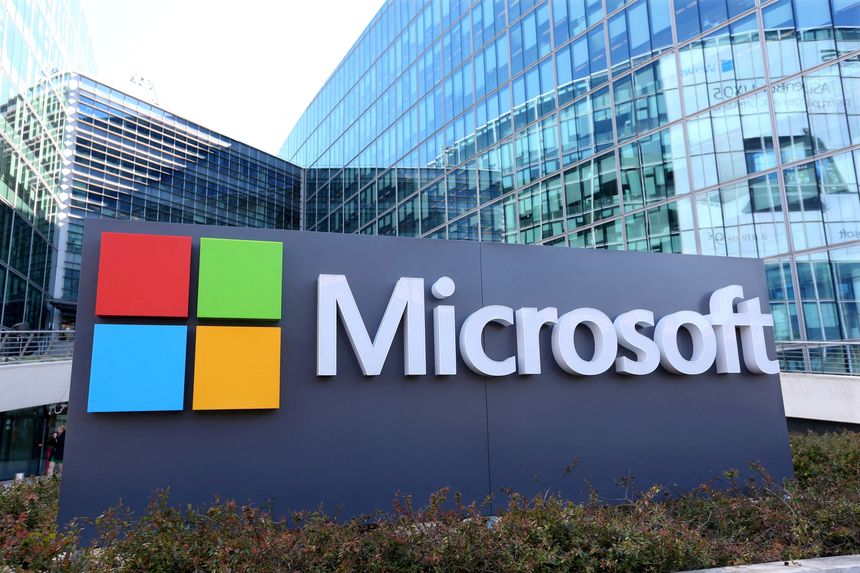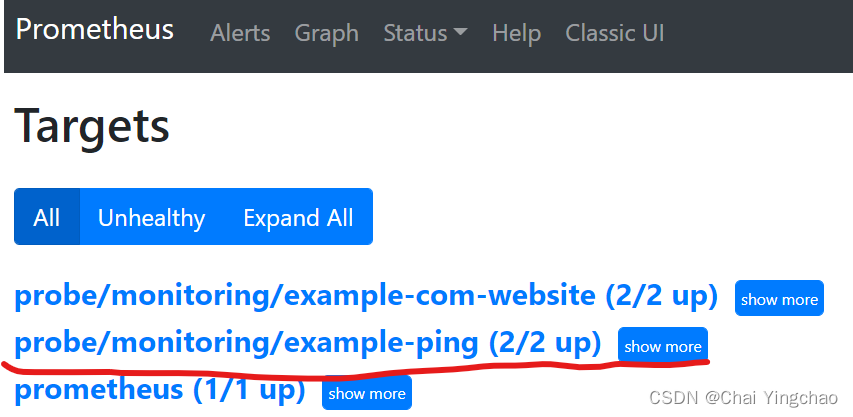ps是我们常用的一款图像处理软件,有很多功能,可以帮助我们有效地进行图片编辑和创造工作,当然用它也可以压缩图片的大小,如果你还不知道怎么用ps压缩图片大小,不妨继续看下去吧。

方法一:调整图片品质
1、在ps中打开图片,在左上角的文件中点击“存储为”选项。
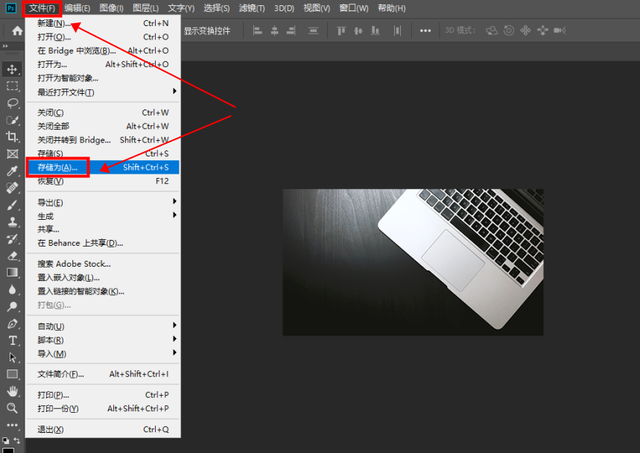
2、接着选择存储的位置后回到ps界面中,我们可以通过调整图像的品质减小大小,分为低、中、高、最佳几种品质,不同的品质对应的图片大小也不同,选择合适的品质后保存即可完成压缩。
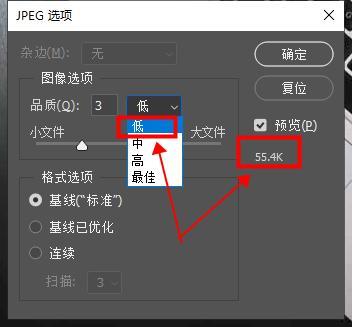
方法二:调整图片分辨率
1、同样在ps中打开图片,在“图像”菜单中点击“图像大小”选项。
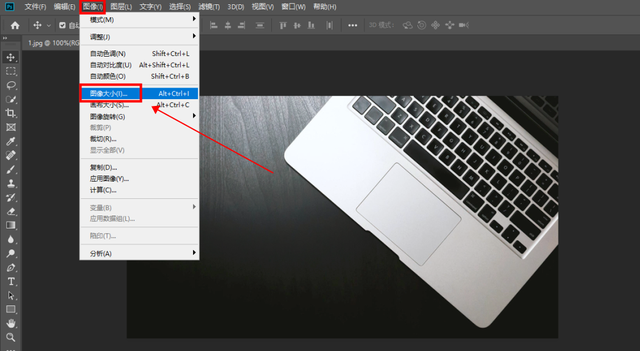
2、在窗口中我们可以调整图像的高度、宽度等像素,适当降低后图片大小也会得到压缩。
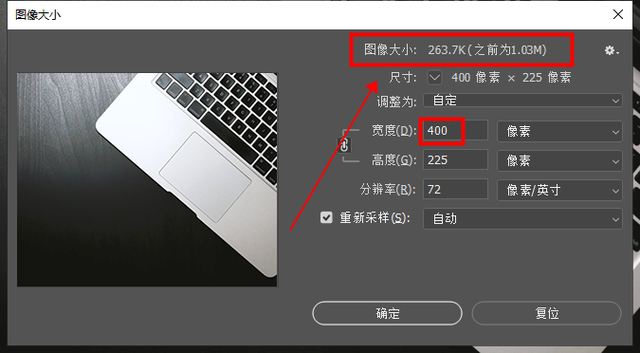
方法三:嗨格式压缩大师
如果电脑中没有安装ps软件,我们还可以使用其他的工具压缩图片大小,比如【嗨格式压缩大师】,这款软件可以自定义压缩的参数,压缩率高的同时可以保证图片清晰度。
1、在电脑上打开嗨格式压缩大师后,点击我们需要“图片压缩”选项。
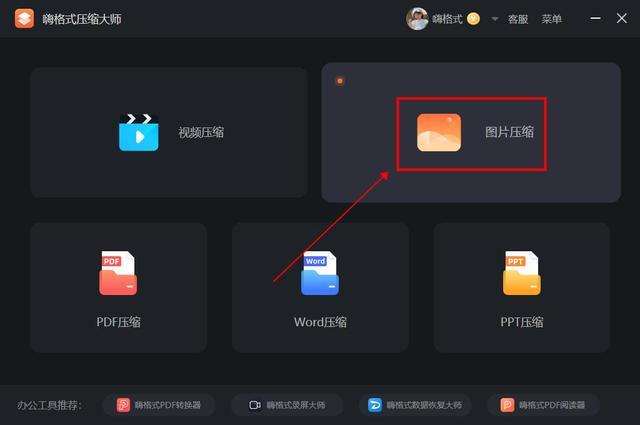
2、接着上传一张或者多张图片文件,并在右侧设置压缩模式,可以直接选择普通压缩等快捷方式,也可以按比例或像素自定义压缩的参数。
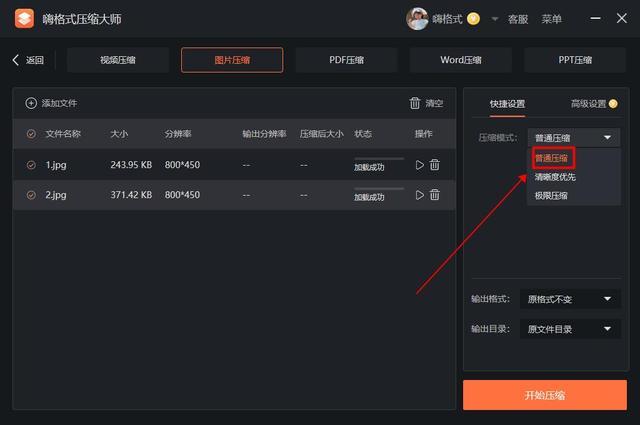
3、设置好以上内容后点击“开始压缩”按钮,很快图片就被压缩变小啦。
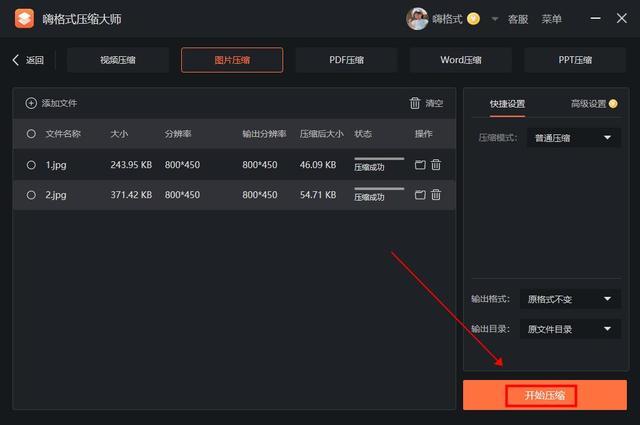
OK,有关图片压缩的方法就给大家分享到这里了,需要的朋友们不妨操作起来吧,希望能够帮助大家成功解决图片过大的问题哟!